Trong thời đại số hóa, việc tận dụng các nền tảng trực tuyến để kết…
Hướng dẫn sử dụng Whiteboard Content Generation với Zoom AI Companion
Zoom AI Companion là trợ lý trí tuệ nhân tạo mạnh mẽ, giúp người dùng tối ưu hóa trải nghiệm họp trực tuyến và làm việc nhóm. Trong đó, Whiteboard Content Generation là một tính năng đột phá giúp tạo nội dung trực quan, phác thảo ý tưởng, và nâng cao hiệu suất làm việc nhóm trên bảng trắng kỹ thuật số. Vậy làm thế nào để sử dụng Whiteboard Content Generation hiệu quả với Zoom AI Companion? Bài viết này sẽ hướng dẫn chi tiết cách khai thác tối đa công cụ này, từ cách kích hoạt, sử dụng đến những mẹo tối ưu.
MỤC LỤC [Ẩn]
WHITEBOARD CONTENT GENERATION LÀ GÌ?
Whiteboard Content Generation là một tính năng của Zoom AI Companion, giúp người dùng tạo nội dung trực quan trên Zoom Whiteboard một cách nhanh chóng và hiệu quả. Tính năng này sử dụng trí tuệ nhân tạo để hỗ trợ động não ý tưởng, phác thảo nội dung, và tổ chức thông tin trực tiếp trên bảng trắng kỹ thuật số giúp người dùng tạo nội dung trực quan nhanh chóng. Với công cụ này, bạn có thể:
-
Tạo sơ đồ, biểu đồ và ghi chú thông minh chỉ với một vài thao tác đơn giản.
-
Sử dụng AI để tự động hóa việc sắp xếp ý tưởng một cách khoa học.
-
Tăng cường sự cộng tác trong nhóm, cho phép nhiều người tham gia chỉnh sửa cùng lúc.
-
Tích hợp với các cuộc họp Zoom, giúp chuyển đổi ý tưởng thành hành động dễ dàng hơn.
Người dùng có thể tận dụng Tính năng Tạo nội dung Whiteboard với Zoom AI Companion để khai phá ý tưởng trực quan, nâng cao trải nghiệm Whiteboard. Người dùng có thể tạo ý tưởng, chỉnh sửa và mở rộng nội dung hiện có, cũng như thêm đối tượng vào bảng vẽ chỉ với một cú nhấp chuột.
Yêu cầu để sử dụng Tính năng Tạo nội dung Whiteboard với Zoom AI Companion
-
Tài khoản Zoom Workplace Pro, Zoom Workplace Pro Plus, Zoom Workplace Business, Zoom Workplace Business Plus, Zoom Workplace Enterprise, Zoom Workplace Enterprise Plus, hoặc Enterprise Bundle
-
Được cấp quyền sử dụng Whiteboard hoặc Whiteboard Plus add-on
-
Đã bật Tính năng Tạo nội dung Whiteboard
-
Ứng dụng Zoom trên máy tính (Windows, macOS hoặc Linux) với phiên bản tối thiểu toàn cầu trở lên
-
Ứng dụng Zoom trên di động (Android hoặc iOS) với phiên bản tối thiểu toàn cầu trở lên
Lưu ý: AI Companion có thể không khả dụng đối với một số ngành dọc và khách hàng tại một số khu vực.
CÁCH KÍCH HOẠT WHITEBOARD CONTENT GENERATION
Trước khi sử dụng, bạn cần đảm bảo tính năng này đã được kích hoạt trong tài khoản Zoom của mình.
Bước 1: Đăng nhập vào Zoom
-
Truy cập vào Zoom Web Portal qua https://zoom.us.
-
Đăng nhập bằng tài khoản của bạn.
Bước 2: Kích hoạt AI Companion
-
Chọn Settings > AI Companion.
-
Kéo xuống và bật tính năng Whiteboard Content Generation.
Bước 3: Mở Zoom Whiteboard
-
Vào Zoom, chọn Whiteboard từ menu chính.
-
Nhấn Create a Whiteboard để tạo một bảng trắng mới.
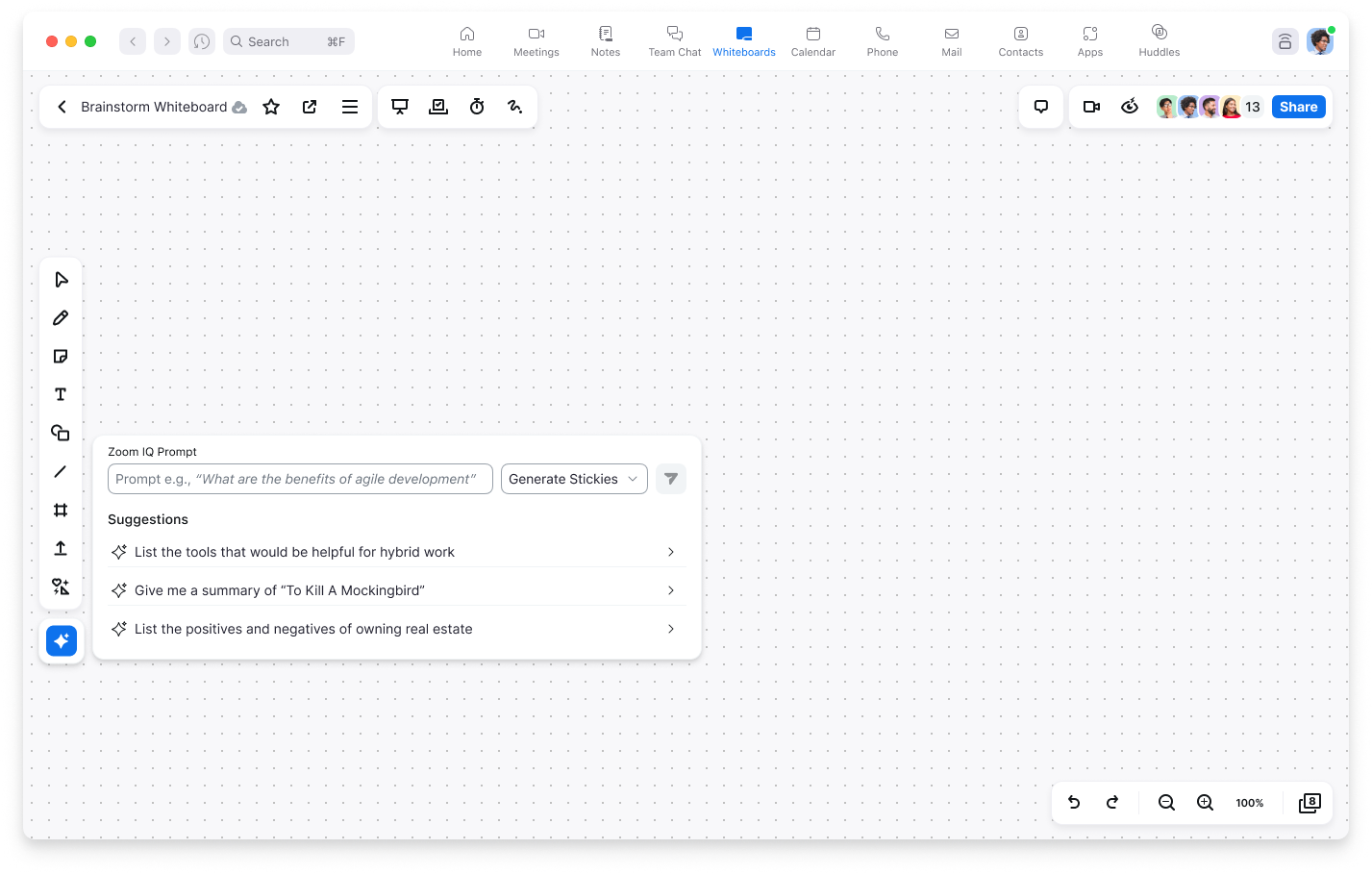 CÁCH SỬ DỤNG WHITEBOARD CONTENT GENERATION HIỆU QUẢ
CÁCH SỬ DỤNG WHITEBOARD CONTENT GENERATION HIỆU QUẢ
1. Tạo ý tưởng nhanh chóng với AI
Khi bắt đầu một dự án hoặc buổi họp brainstorming, bạn có thể sử dụng AI để gợi ý nội dung.
-
Nhập một từ khóa hoặc chủ đề vào ô tìm kiếm trên Whiteboard.
-
AI sẽ tự động đề xuất sơ đồ tư duy, danh sách việc cần làm hoặc bản phác thảo ý tưởng.
-
Chọn nội dung phù hợp và chỉnh sửa theo nhu cầu.
2. Tự động tạo sơ đồ, quy trình làm việc
Whiteboard Content Generation có thể giúp bạn vẽ sơ đồ quy trình một cách trực quan mà không cần tự thiết kế thủ công.
-
Nhập nội dung bạn muốn thể hiện (ví dụ: “Quy trình tuyển dụng”).
-
AI sẽ tự động tạo flowchart, mindmap hoặc kanban board phù hợp.
-
Bạn có thể kéo, thả, sắp xếp lại nội dung một cách dễ dàng.
3. Chuyển đổi nội dung từ cuộc họp Zoom thành ghi chú
Sau một cuộc họp Zoom, AI có thể giúp tóm tắt nội dung và biến chúng thành Whiteboard.
-
Chọn “Convert meeting summary to Whiteboard”.
-
AI sẽ tự động tạo danh sách các điểm chính của cuộc họp.
-
Bạn có thể kéo thả, bổ sung ý tưởng và tổ chức nội dung hiệu quả hơn.
HƯỚNG DẪN SỬ DỤNG WHITEBOARD CONTENT GENERATION VỚI ZOOM AI COMPANION
1/ Cách tạo ghi chú dán bằng Whiteboard Content Generation
-
Tạo hoặc mở một bảng trắng có sẵn.
-
Trong thanh công cụ bên trái, nhấp vào biểu tượng AI Companion
 . Hộp thoại Whiteboard Content Generation sẽ xuất hiện.
. Hộp thoại Whiteboard Content Generation sẽ xuất hiện. -
Nhập lệnh vào ô nhắc hoặc chọn từ danh sách ý tưởng gợi ý.
-
Ngay bên cạnh ô nhắc, mở danh sách thả xuống và chọn Generate Stickies.
-
Nhấp vào biểu tượng gửi
 . Nội dung được tạo sẽ xuất hiện trên bảng trắng.
. Nội dung được tạo sẽ xuất hiện trên bảng trắng. -
(Tùy chọn) Nhấp vào Refine Results để thu hẹp tiêu chí tìm kiếm, áp dụng bộ lọc và nhận thông tin chính xác hơn. Bạn có thể nhập lệnh chi tiết hơn hoặc chọn từ danh sách ý tưởng gợi ý.
-
(Tùy chọn) Nhấp vào Add More để thêm nhiều nội dung liên quan vào ghi chú dán.
-
(Tùy chọn) Nhấp vào biểu tượng đóng
 để hủy quá trình tạo ghi chú dán.
để hủy quá trình tạo ghi chú dán. -
Khi hài lòng với nội dung đã tạo, nhấp vào biểu tượng dấu kiểm để xác nhận
 .
.
2/ Cách tạo bảng bằng Whiteboard Content Generation
-
Tạo hoặc mở một bảng trắng có sẵn.
-
Trong thanh công cụ bên trái, nhấp vào biểu tượng AI Companion
 . Hộp thoại Whiteboard Content Generation sẽ xuất hiện.
. Hộp thoại Whiteboard Content Generation sẽ xuất hiện. -
Nhập lệnh vào ô nhắc hoặc chọn từ danh sách ý tưởng gợi ý.
-
Ngay bên cạnh ô nhắc, mở danh sách thả xuống và chọn Generate Table.
-
Nhấp vào biểu tượng gửi
 . Nội dung bảng được tạo sẽ xuất hiện, đồng thời thanh thông báo sẽ hiển thị bên phải.
. Nội dung bảng được tạo sẽ xuất hiện, đồng thời thanh thông báo sẽ hiển thị bên phải. -
Nhấp vào Preview để xem trước bảng.
-
(Tùy chọn) Nhấp vào Refine Results để thu hẹp tiêu chí tìm kiếm, áp dụng bộ lọc và nhận thông tin chính xác hơn. Bạn có thể nhập lệnh chi tiết hơn hoặc chọn từ danh sách ý tưởng gợi ý.
-
(Tùy chọn) Định dạng bảng bằng các tùy chọn sau:
-
Nhấp vào Fill để hoàn tất hoặc điền dữ liệu phù hợp vào bảng.
-
Nhấp vào Add row để chèn một hàng mới vào bảng.
-
Nhấp vào Add column để chèn một cột mới vào bảng.
-
-
(Tùy chọn) Nhấp vào biểu tượng đóng để hủy
 quá trình tạo bảng.
quá trình tạo bảng. -
Khi hài lòng với nội dung đã tạo, nhấp vào biểu tượng dấu kiểm để xác nhận
 .
.
3/ Cách tạo văn bản bằng Whiteboard Content Generation
-
Tạo hoặc mở một bảng trắng có sẵn.
-
Trong thanh công cụ bên trái, nhấp vào biểu tượng AI Companion
 . Hộp thoại Whiteboard Content Generation sẽ xuất hiện.
. Hộp thoại Whiteboard Content Generation sẽ xuất hiện. -
Nhập lệnh vào ô nhắc hoặc chọn từ danh sách ý tưởng gợi ý.
-
Ngay bên cạnh ô nhắc, mở danh sách thả xuống và chọn Generate Text.
-
Nhấp vào biểu tượng gửi
 .
. -
(Tùy chọn) Nhấp vào Refine Results để thu hẹp tiêu chí tìm kiếm, áp dụng bộ lọc và nhận thông tin chính xác hơn. Bạn có thể nhập lệnh chi tiết hơn hoặc chọn từ danh sách ý tưởng gợi ý.
-
(Tùy chọn) Mở menu thả xuống Length để điều chỉnh độ dài văn bản. Bạn có thể rút ngắn, kéo dài, tóm tắt thành một câu hoặc viết lại dưới dạng danh sách gạch đầu dòng.
-
(Tùy chọn) Mở menu thả xuống Tone để thay đổi giọng điệu của văn bản. Bạn có thể chọn giữa Chuyên nghiệp (Professional), Thân mật (Casual), Trang trọng (Formal), hoặc Mạnh mẽ (Forceful).
-
(Tùy chọn) Nhấp vào biểu tượng đóng để hủy
 quá trình tạo văn bản.
quá trình tạo văn bản. -
Khi hài lòng với nội dung đã tạo, nhấp vào biểu tượng dấu kiểm để xác nhận
 .
.
4/ Cách chỉnh sửa nội dung bảng trắng bằng Whiteboard Content Generation
1. Sắp xếp ghi chú dán (Sticky Notes)
-
Tạo hoặc mở một bảng trắng có sẵn.
-
Chọn một hoặc nhiều ghi chú dán mà bạn muốn sắp xếp.
-
Một menu bật lên sẽ xuất hiện.
-
Nhấp vào biểu tượng AI Companion.
-
Chọn một tùy chọn để cải thiện nội dung đã chọn:
-
Nếu chọn một ghi chú dán, bạn có thể tạo thêm các ghi chú tương tự.
-
Nếu chọn nhiều ghi chú dán, bạn có thể tạo thêm ghi chú tương tự hoặc nhóm các ghi chú liên quan lại với nhau để quản lý tốt hơn.
-
2. Định dạng bảng (Format Table)
-
Tạo hoặc mở một bảng trắng có sẵn.
-
Chọn bảng mà bạn muốn định dạng.
-
Một menu bật lên sẽ xuất hiện.
-
Nhấp vào biểu tượng AI Companion.
-
Định dạng bảng bằng các tùy chọn sau:
-
Fill: Điền dữ liệu hoặc nội dung vào các ô trong bảng.
-
Add row: Thêm một hàng mới vào bảng.
-
Add column: Thêm một cột mới vào bảng.
-
3. Chỉnh sửa văn bản (Edit Text)
-
Tạo hoặc mở một bảng trắng có sẵn.
-
Chọn văn bản mà bạn muốn chỉnh sửa.
-
Một menu bật lên sẽ xuất hiện.
-
Nhấp vào biểu tượng AI Companion.
-
Chỉnh sửa văn bản bằng các tùy chọn sau:
-
Length: Rút ngắn hoặc kéo dài văn bản, tóm tắt trong một câu hoặc viết lại dưới dạng danh sách gạch đầu dòng.
-
Tone: Thay đổi giọng điệu của văn bản theo phong cách Chuyên nghiệp (Professional), Thân mật (Casual), Trang trọng (Formal), hoặc Mạnh mẽ (Forceful).
-
MẸO NÂNG CAO KHI SỬ DỤNG WHITEBOARD CONTENT GENERATION
1. Tận dụng AI Companion để tối ưu nội dung
-
Sử dụng Refine Results để điều chỉnh nội dung theo nhu cầu cụ thể, áp dụng bộ lọc để có kết quả chính xác hơn.
-
Khi tạo nội dung, hãy chọn Tone phù hợp với ngữ cảnh như Chuyên nghiệp, Thân mật, Trang trọng, hoặc Mạnh mẽ để tạo ấn tượng tốt nhất.
-
Điều chỉnh Length để mở rộng hoặc tóm tắt nội dung, giúp truyền đạt thông tin rõ ràng hơn.
2. Tổ chức và sắp xếp nội dung hiệu quả
-
Khi làm việc với Sticky Notes, sử dụng AI Companion để tạo ghi chú tương tự hoặc nhóm các ghi chú liên quan lại với nhau nhằm quản lý thông tin dễ dàng hơn.
-
Đối với Mindmap, thử sử dụng Expand để mở rộng ý tưởng hoặc Simplify để tối ưu hóa nội dung một cách cô đọng.
-
Khi tạo bảng (Table), sử dụng Fill để tự động điền dữ liệu, Add row hoặc Add column để mở rộng bảng phù hợp với nhu cầu.
3. Sáng tạo nội dung dễ dàng và nhanh chóng
-
Khi cần tạo nội dung mới, hãy sử dụng danh sách ý tưởng gợi ý để có thêm cảm hứng.
-
Nếu nội dung chưa phù hợp, hãy thử điều chỉnh bằng cách nhập lệnh chi tiết hơn vào ô nhắc (prompt) để có kết quả sát với yêu cầu.
-
Đối với các cuộc họp hoặc bài thuyết trình, sử dụng Generate Text để soạn nội dung nhanh chóng, sau đó điều chỉnh theo nhu cầu.
4. Quản lý nội dung dễ dàng hơn
-
Nếu cần thay đổi nội dung đã tạo, bạn có thể chỉnh sửa ngay bằng cách nhấp vào AI Companion và chọn các tùy chọn chỉnh sửa phù hợp.
-
Khi làm việc với bảng trắng lớn, hãy sử dụng chức năng tìm kiếm hoặc nhóm các nội dung liên quan để tối ưu hóa việc theo dõi và chỉnh sửa.
-
Luôn kiểm tra lại nội dung bằng Preview trước khi xác nhận để đảm bảo tính chính xác và hợp lý.
Du Hưng – Nhà phân phối Zoom Chính thức tại Việt Nam
Để sử dụng các tính năng của Zoom AI Companion, bạn cần nâng cấp lên gói Zoom trả phí và được cấp giấy phép như Zoom Pro, Zoom Business, Zoom Enterprise,… Sau khi có giấy phép, bạn có thể tận dụng các tính năng của Zoom AI Companion hoàn toàn miễn phí.
Dưới đây là bảng giá phần mềm Zoom bản quyền, để được báo giá tốt nhất vui lòng liên hệ đến Du Hưng theo số Hotline dưới đây:
- Hotline/Zalo: 0937550075 – Mr. Ẩn
Để tiện lợi cho việc sử dụng và tiết kiệm chi phí, thay vì mua gói Zoom 1 năm người dùng có thể chọn mua gói Zoom theo tháng bao gồm 1 tháng, 3 tháng, 6 tháng tùy theo nhu cầu sử dụng.
Sau khi hết hạn thời gian đăng ký, người dùng có thể gia hạn để tiếp tục sử dụng hoặc nếu không còn nhu cầu sử dụng nữa, người dùng có thể ngắt gia hạn ngay lập tức.
| Tên gói | Thời gian sử dụng | Giá | |
| Zoom Pro – 100 người tham gia |
1 Năm | 2.500.000đ |
Giá bán lẻ – giá tốt liên hệ 0937550075 – Mr. Ẩn |
| 1 Tháng | 250.000đ | ||
| Zoom Meetings – One – 300 Người tham gia (Zoom Pro) | 1 Năm | 3.200.000đ | |
| 1 Tháng | 320.000đ | ||
| Zoom Meetings – Biz – 300 Người tham gia (Zoom Bisiness) | 1 Năm | 4.000.000đ | |
| 1 Tháng | 400.000đ | ||
| Large Meeting 500 – NH | 1 Năm | 11.411.400đ | License Nâng cấp, Chưa bao gồm license Pro/Biz/Edu |
| 1 Tháng | 950.950đ | ||
| Large Meeting 1000 – NH | 1 Năm | 20.540.520đ | |
| 1 Tháng | 1.711.710đ | ||
| Video Webinar 500 | 1 Năm | 13.123.110đ | |
| 1 Tháng | 1.312.311đ |
Những tính năng của gói Zoom Bản Quyền
- Xóa bỏ giới hạn 40 phút cho mỗi cuộc họp
- Thời gian tối đa cho mỗi phiên họp là 30 giờ
- Tùy chỉnh ID cuộc họp cá nhân
- Bản ghi lưu trữ trên đám mây với dung lượng 5GB
- Phụ đề tự động
- Quản lý người dùng (cho phép chủ sở hữu tài khoản và Quản trị viên quản lý người dùng của họ)
- Cho phép sử dụng tính năng livestream lên Facebook, Youtube
- Hỗ trợ tính năng Breakout Room (chia nhỏ phòng họp), bảng trắng, chia sẻ màn hình, chia sẻ tài liệu,..
- Clips Plus: Dễ dàng ghi, chỉnh sửa và chia sẻ video dạng ngắn
- AI Companion: Tự động hóa các tác vụ chính trên nền tảng Zoom với trợ lý AI
Xem thêm:
Cập nhật bảng giá Zoom bản quyền 2025
Tai nghe call center https://www.headsets.vn/
Điện thoại Ip Phone https://ipphone.vn/
THÔNG TIN LIÊN HỆ
CÔNG TY CỔ PHẦN CÔNG NGHỆ DU HƯNG
TP.HCM: 215/56 Đường Nguyễn Xí, P.13, Q.Bình Thạnh, HCM
HÀ NỘI: 21A3, 67/61 Phùng Khoang, P.Trung Văn, Q,Nam Từ Liêm, Hà Nội
Hotline/Zalo: 0937 550 075 – Mr. Ẩn
Phone:028-7300-0246
Email: info@duhung.vn

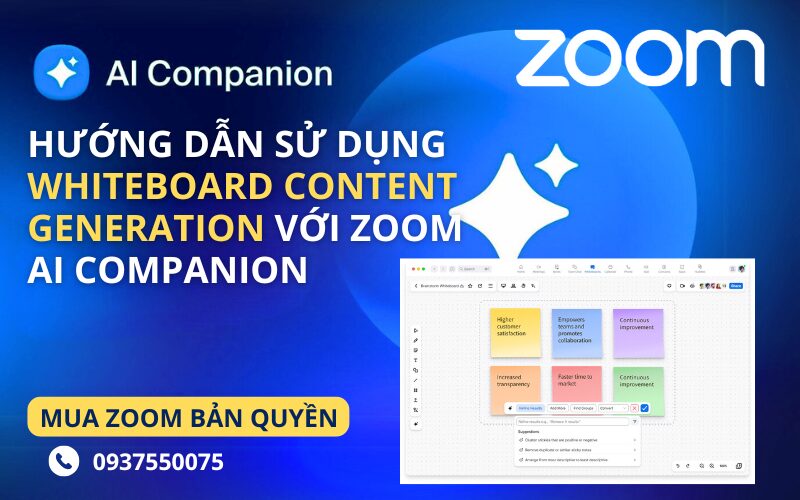
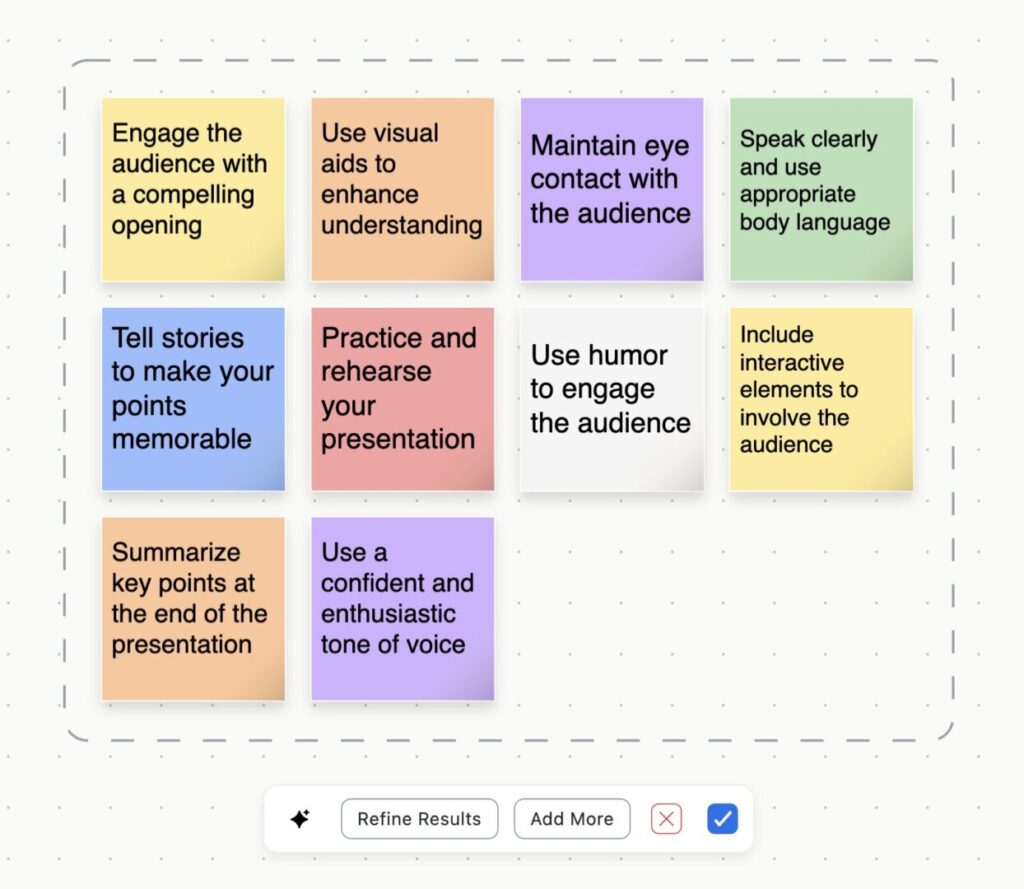
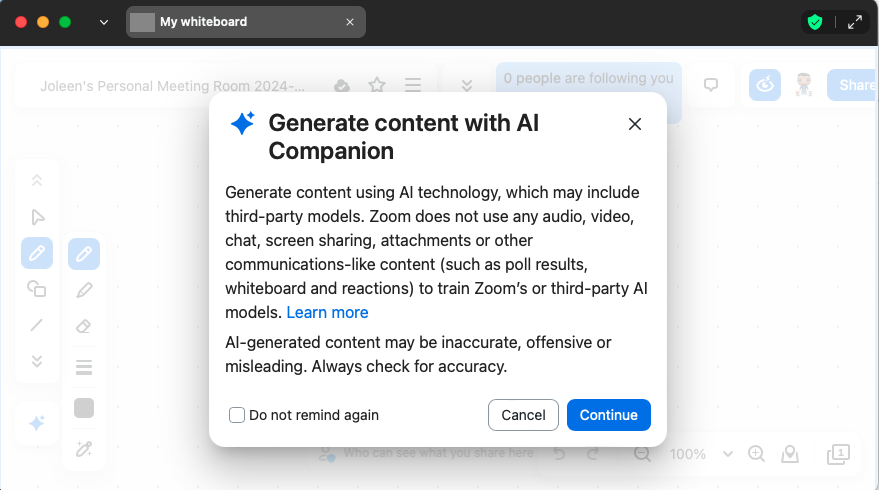
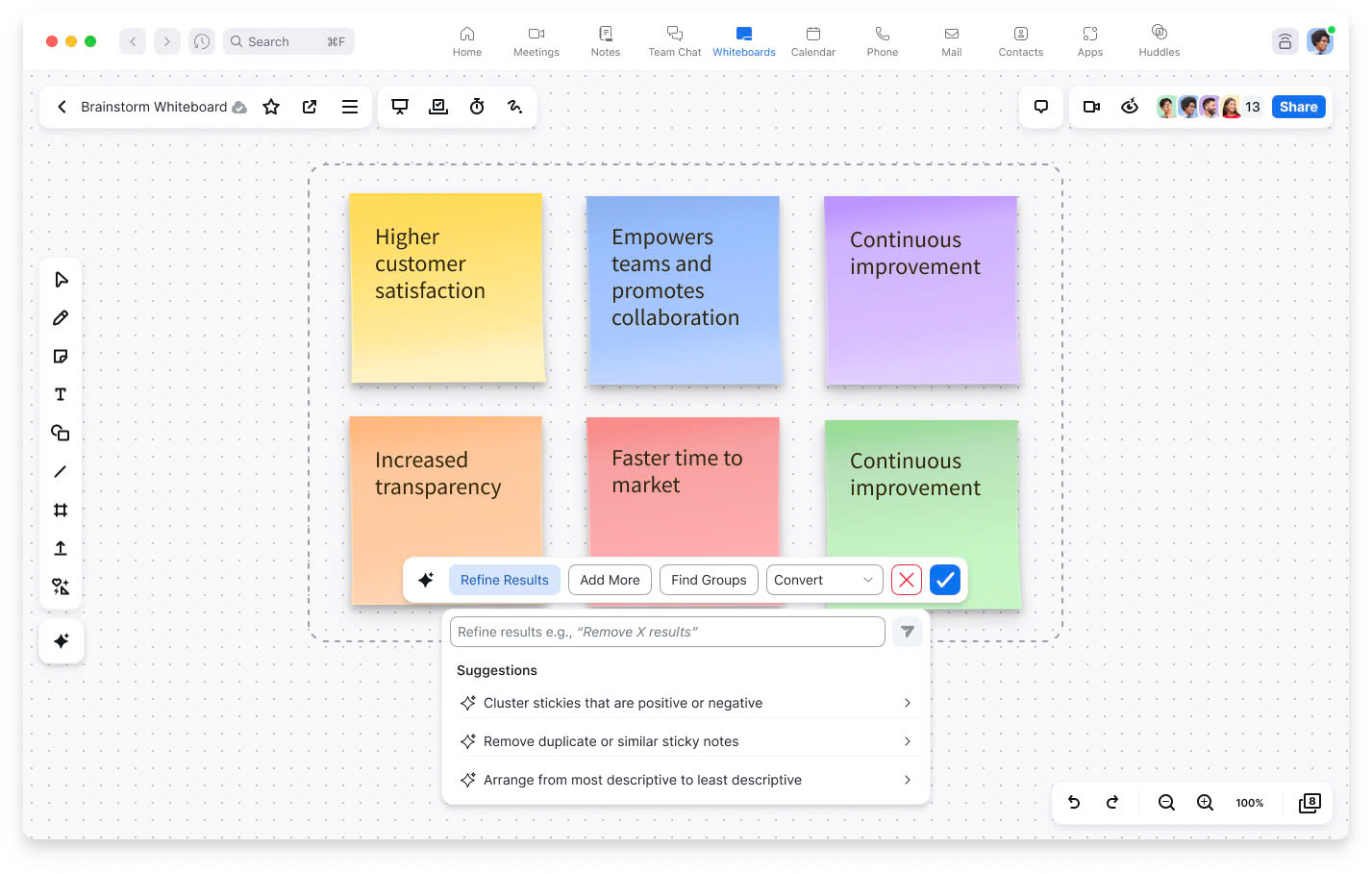
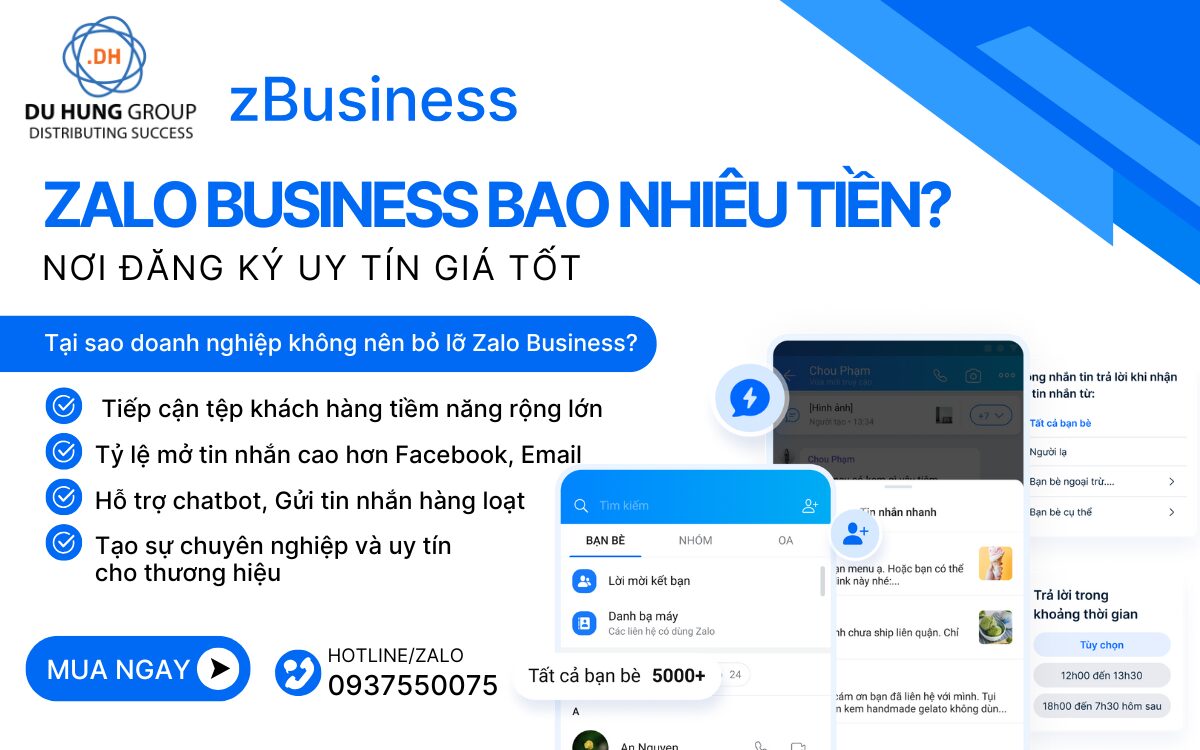
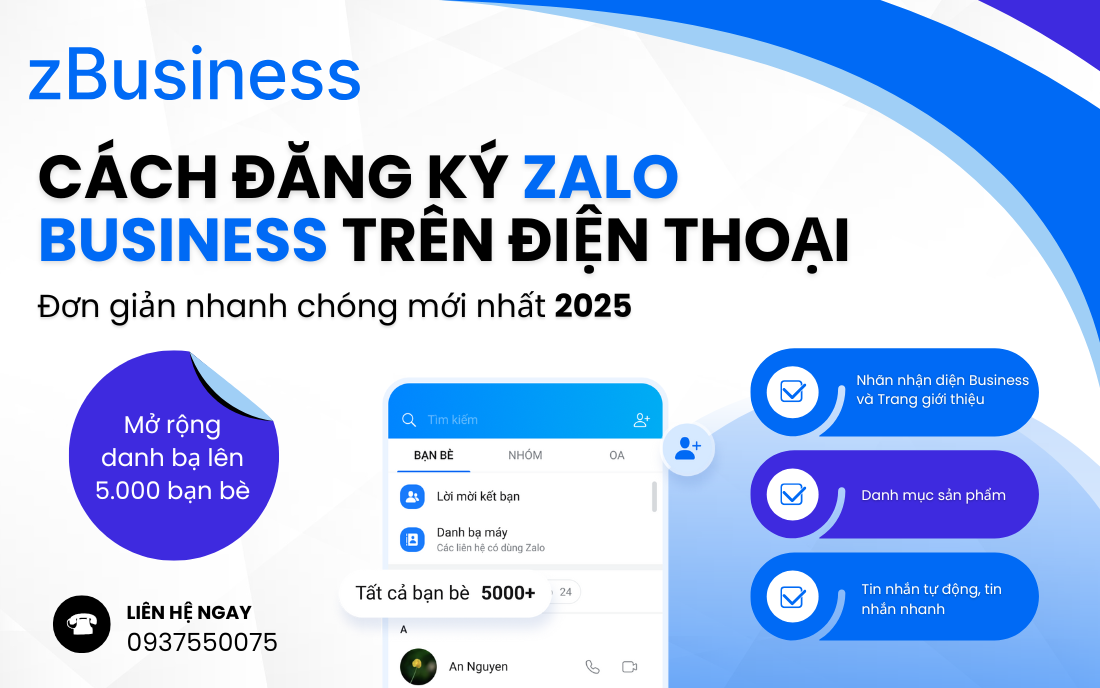

This Post Has 0 Comments